Exness-те тіркелгіні қалай тіркеуге болады
Егер сіз сауда-саттық сапарыңызды бастағыңыз келсе немесе сенімді брокерге ауысқыңыз келсе, Exness-те есептік жазбаны тіркеу - бұл сіздің бірінші қадамыңыз. Бұл нұсқаулық сізге Exness-те тіркелгі жасаудың қарапайым процесі арқылы сізге қысқа мерзімде сауданы бастауға дайын екеніңізді қамтамасыз етеді.
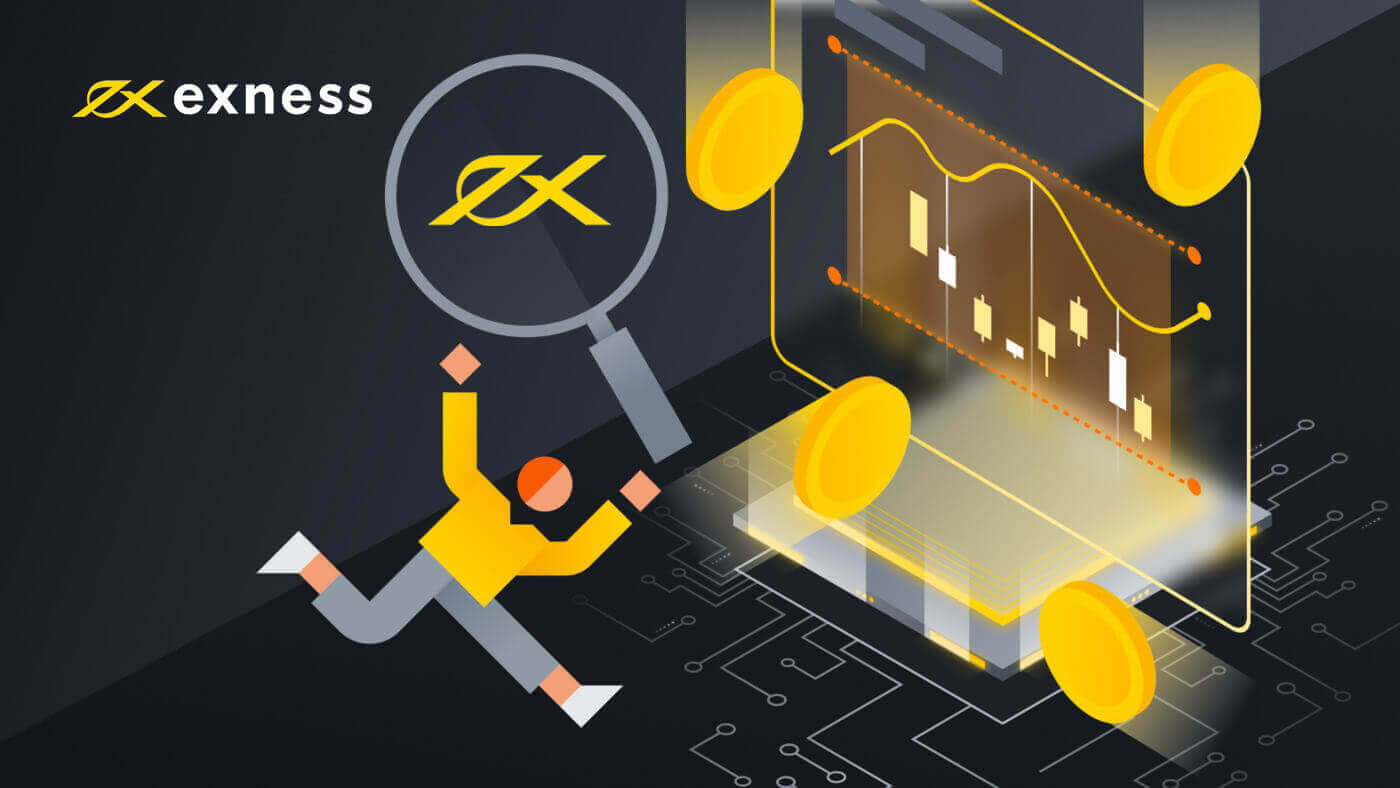
Exness тіркелгісін қалай тіркеуге болады [Web]
Тіркелгіні қалай тіркеуге болады
1. Exness басты бетіне кіріп , «Тіркелгіні ашу» түймесін басыңыз.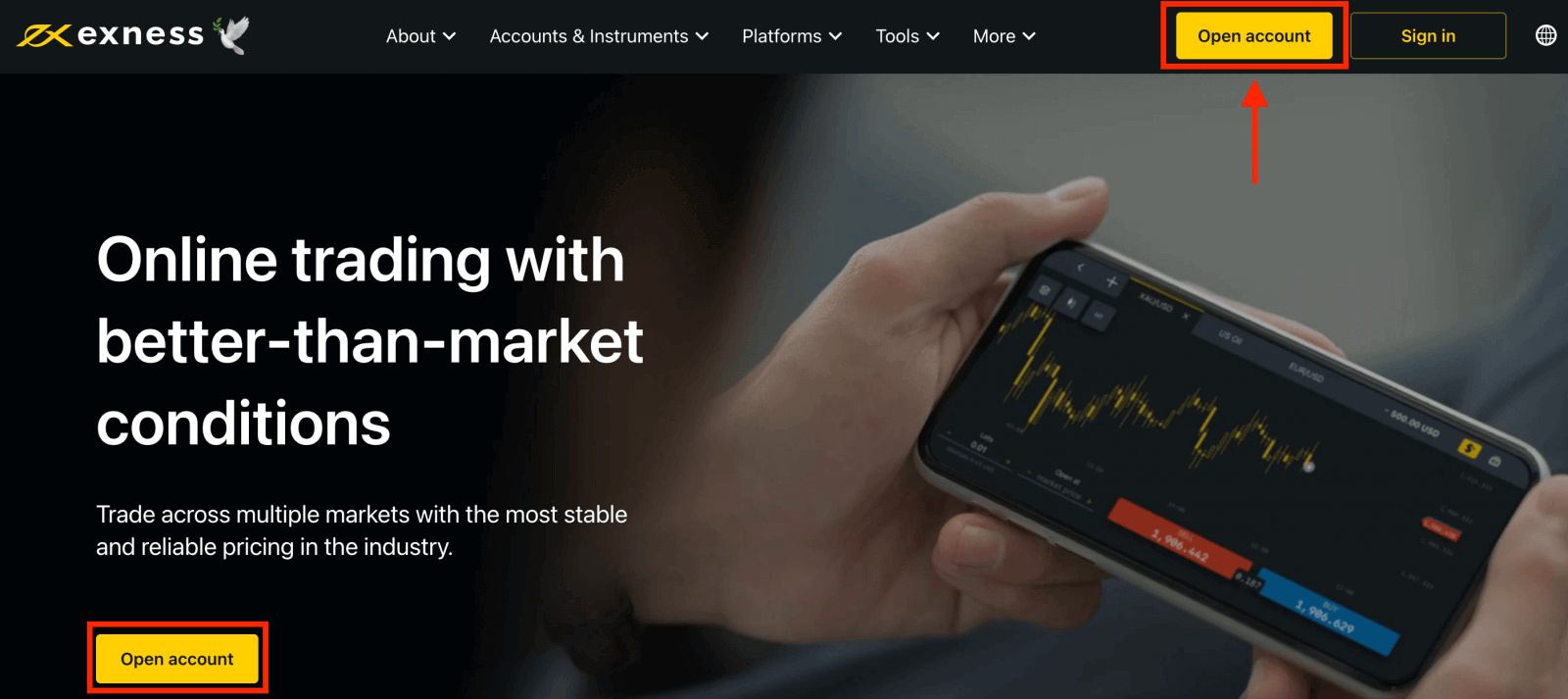
2. Тіркеу бетінде:
- Өзіңіз тұратын елді таңдаңыз ; оны өзгерту мүмкін емес және сізге қандай төлем қызметтері қолжетімді екенін анықтайды .
- Электрондық пошта мекенжайыңызды енгізіңіз .
- Көрсетілген нұсқауларды орындай отырып, Exness тіркелгісіне құпия сөз жасаңыз .
- Exness тіркелгіңізді Exness серіктестік бағдарламасындағы серіктеспен байланыстыратын серіктес кодын (қосымша) енгізіңіз .
- Ескертпе : серіктес коды жарамсыз болған жағдайда, әрекетті қайталау үшін бұл енгізу өрісі тазартылады.
- Егер бұл сізге қатысты болса, АҚШ азаматы немесе резиденті емес екеніңізді растайтын ұяшықты белгілеңіз .
- Барлық қажетті ақпаратты бергеннен кейін Жалғастыру түймесін басыңыз .
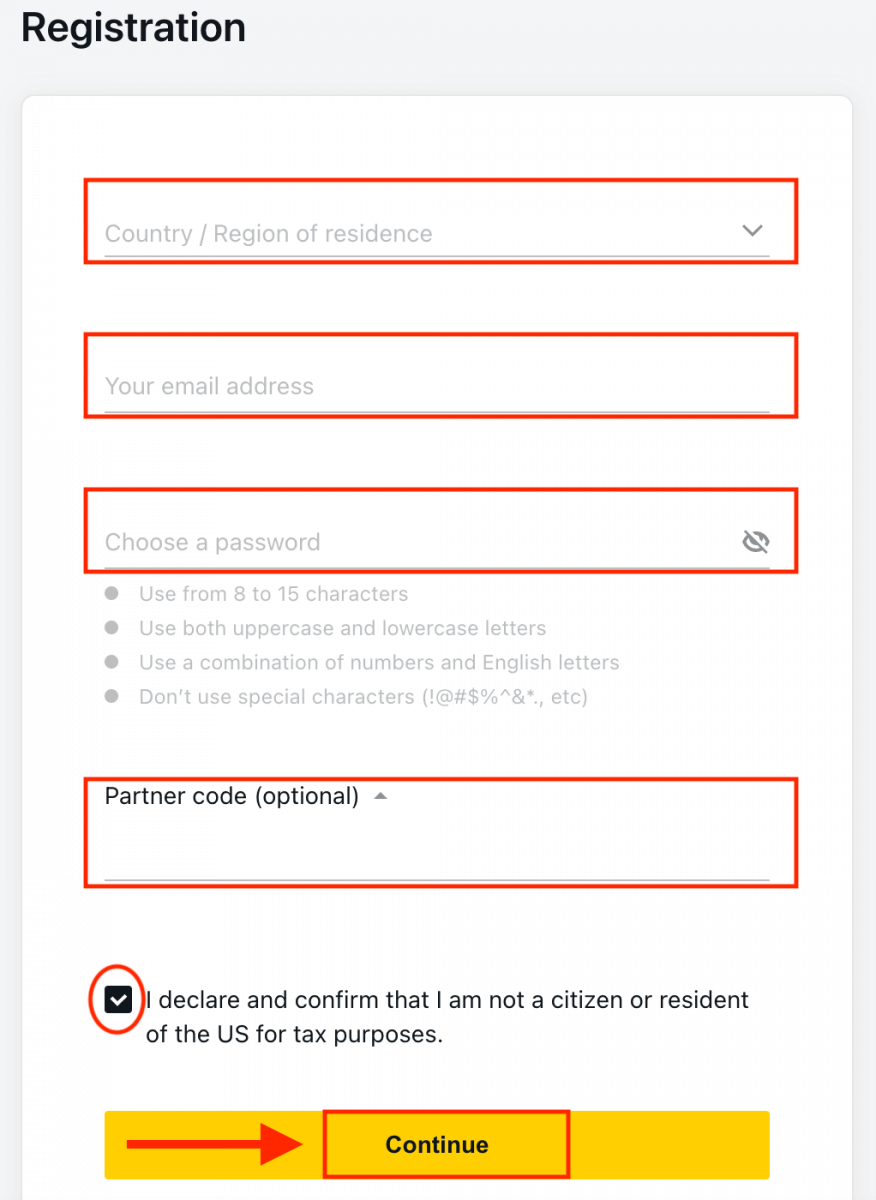
3. Құттықтаймыз, сіз жаңа Exness есептік жазбасын сәтті тіркедіңіз және Exness Terminal-ға жіберілесіз. Демо тіркелгімен сауда жасау үшін " Демо тіркелгі
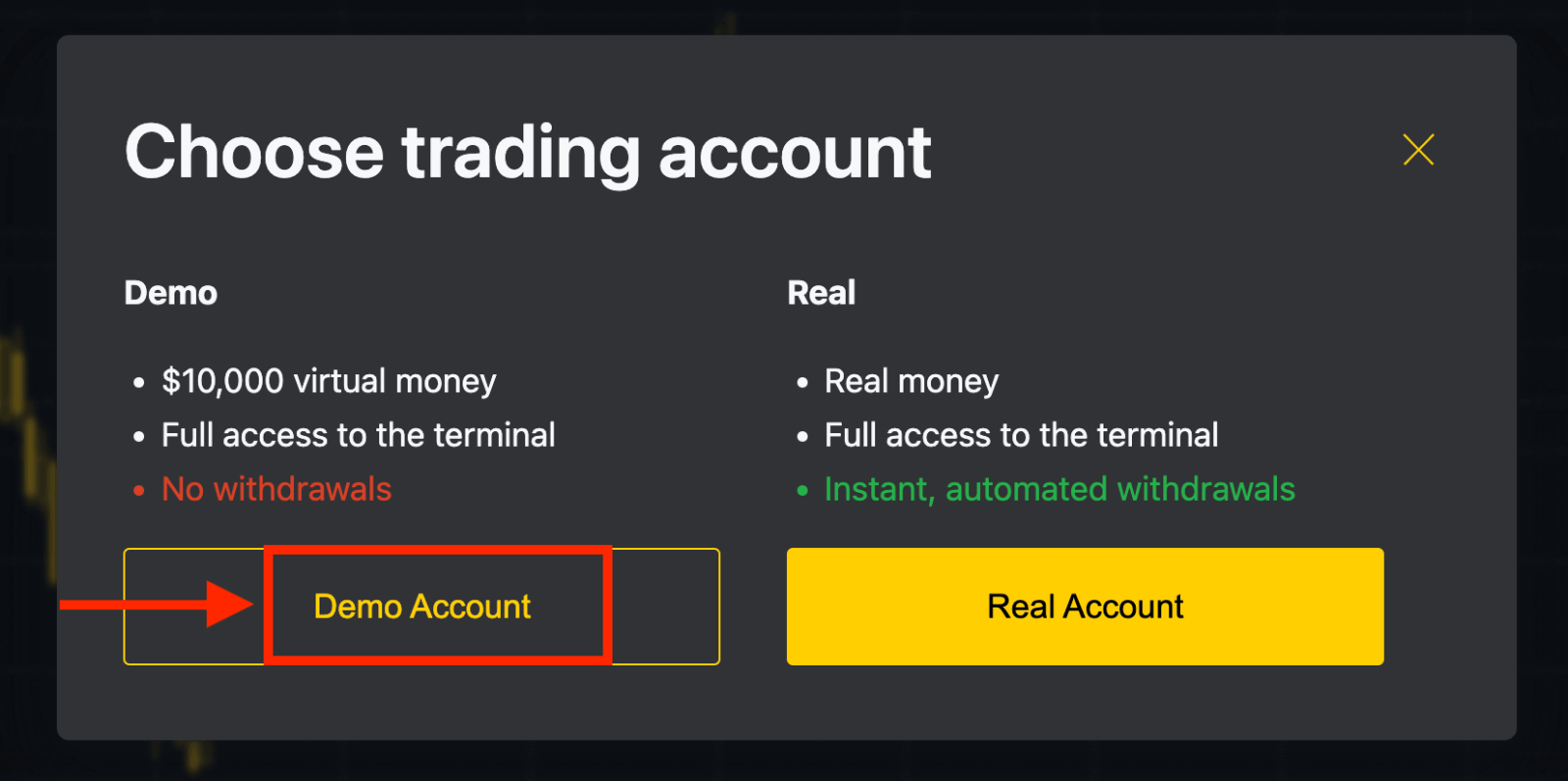
" түймесін басыңыз. Енді демо-шот ашу үшін сізге ешқандай тіркеу қажет емес. Демо-шоттағы $10 000 сізге қажетінше тегін жаттығуға мүмкіндік береді.
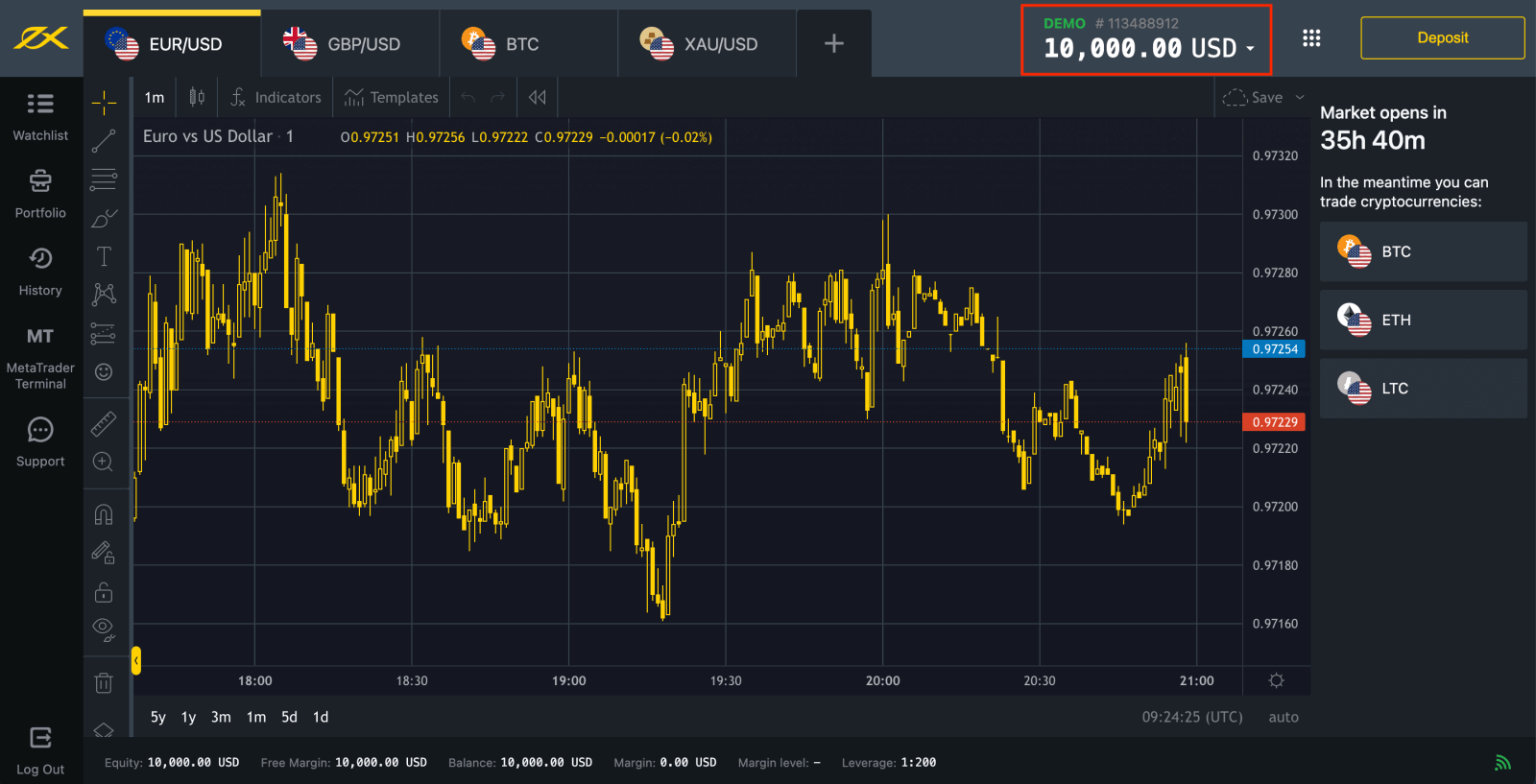
Сондай-ақ, сіз депозиттен кейін нақты шотпен сауда жасай аласыз. Нақты шотпен сауда жасау үшін « Нақты тіркелгі » сары түймесін басыңыз. Көбірек сауда шоттарын ашу үшін Жеке аймаққа
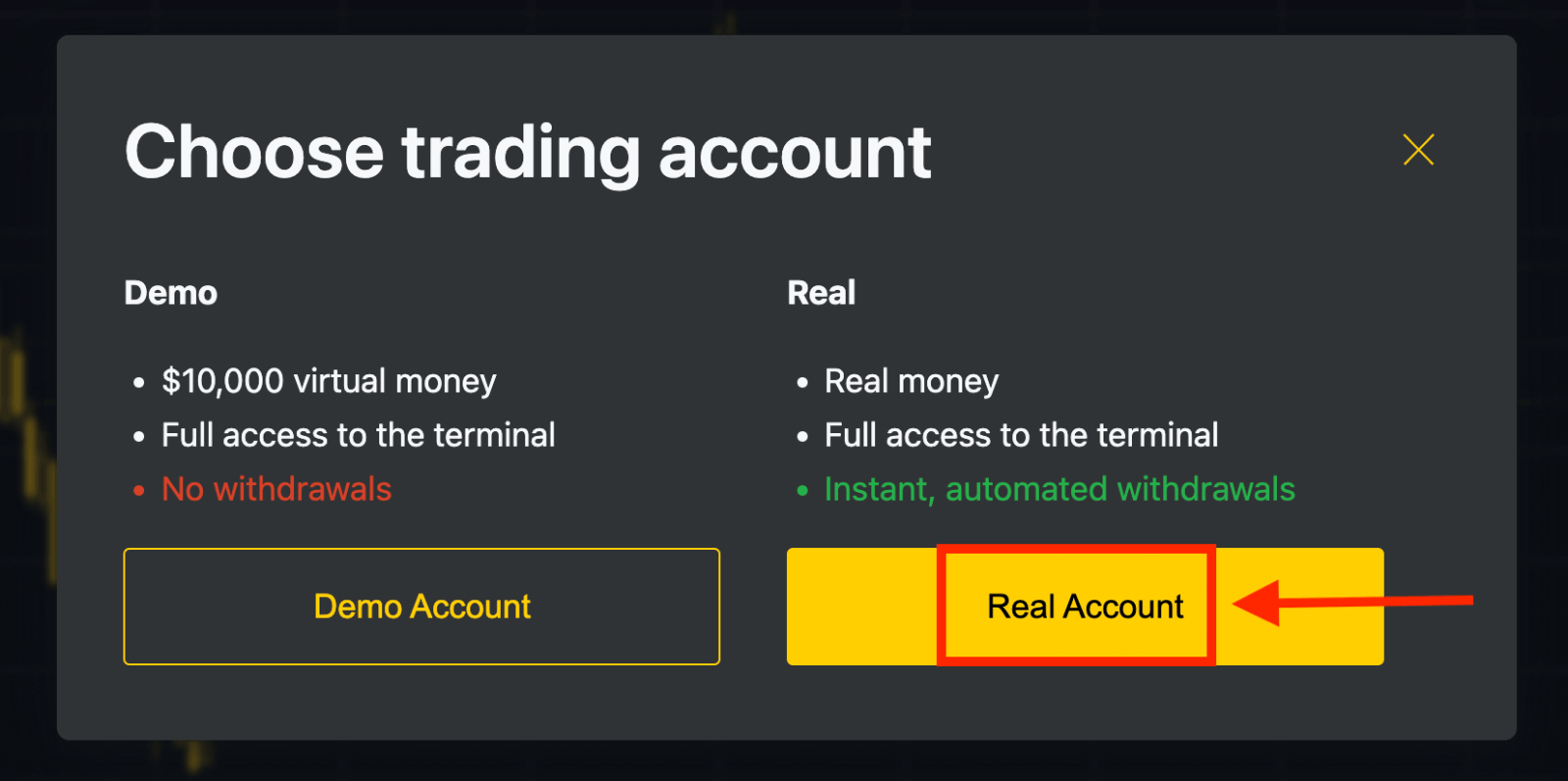
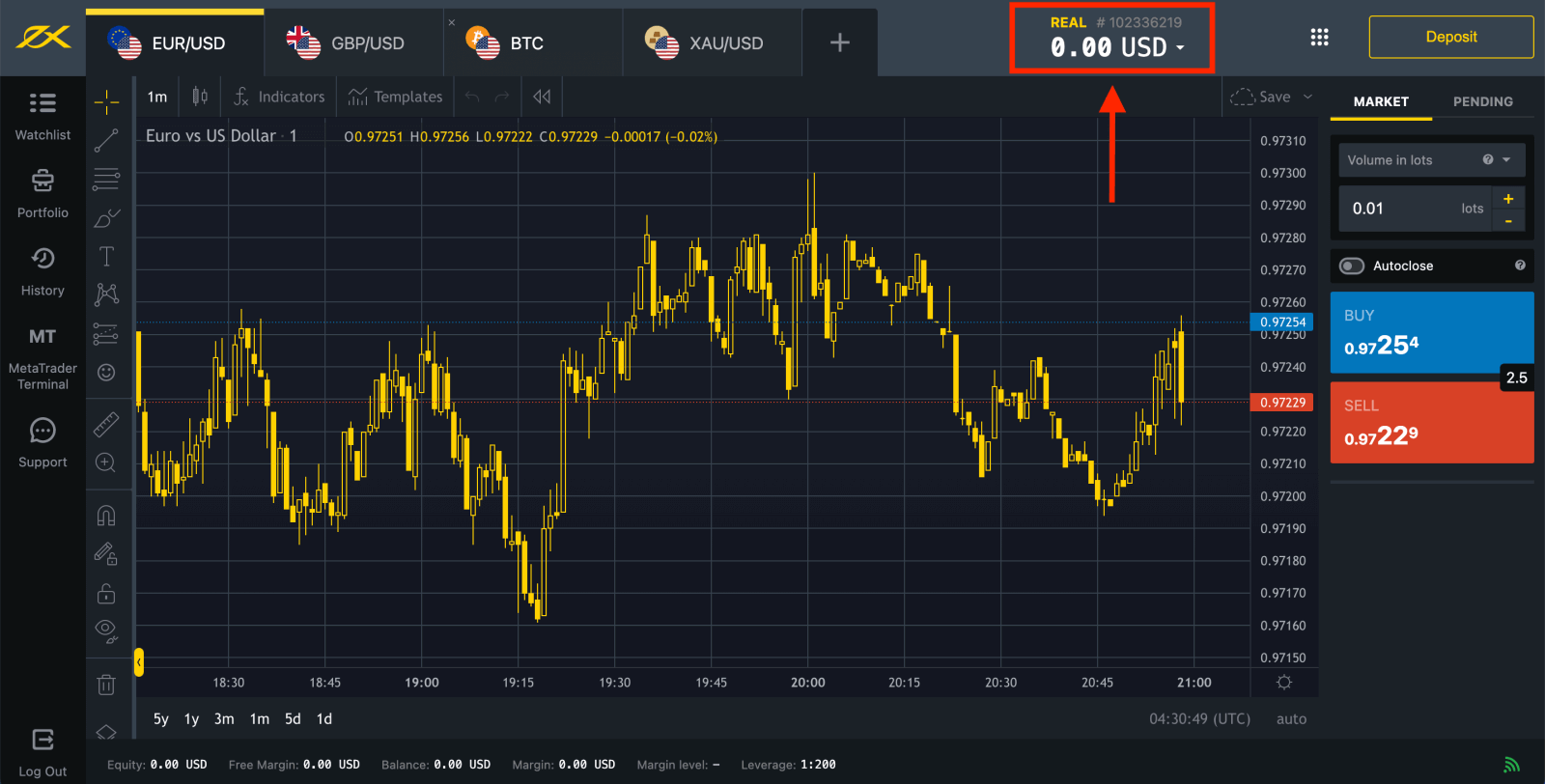
өтіңіз .
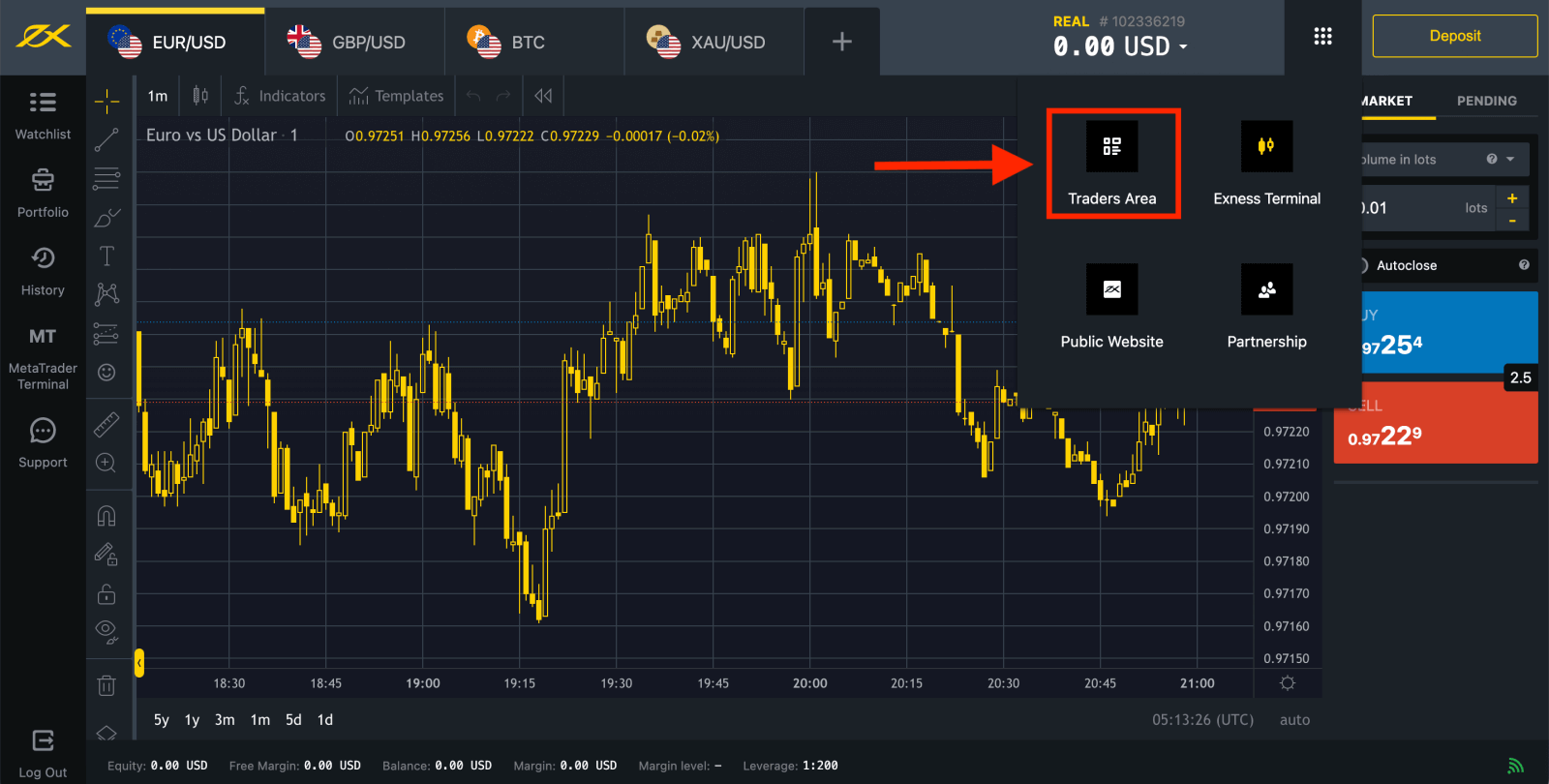
Әдепкі бойынша, жаңа Жеке аймақта нақты сауда тіркелгісі және демонстрациялық сауда шоты (MT5 үшін екеуі де) жасалады; бірақ жаңа сауда шоттарын ашуға болады. 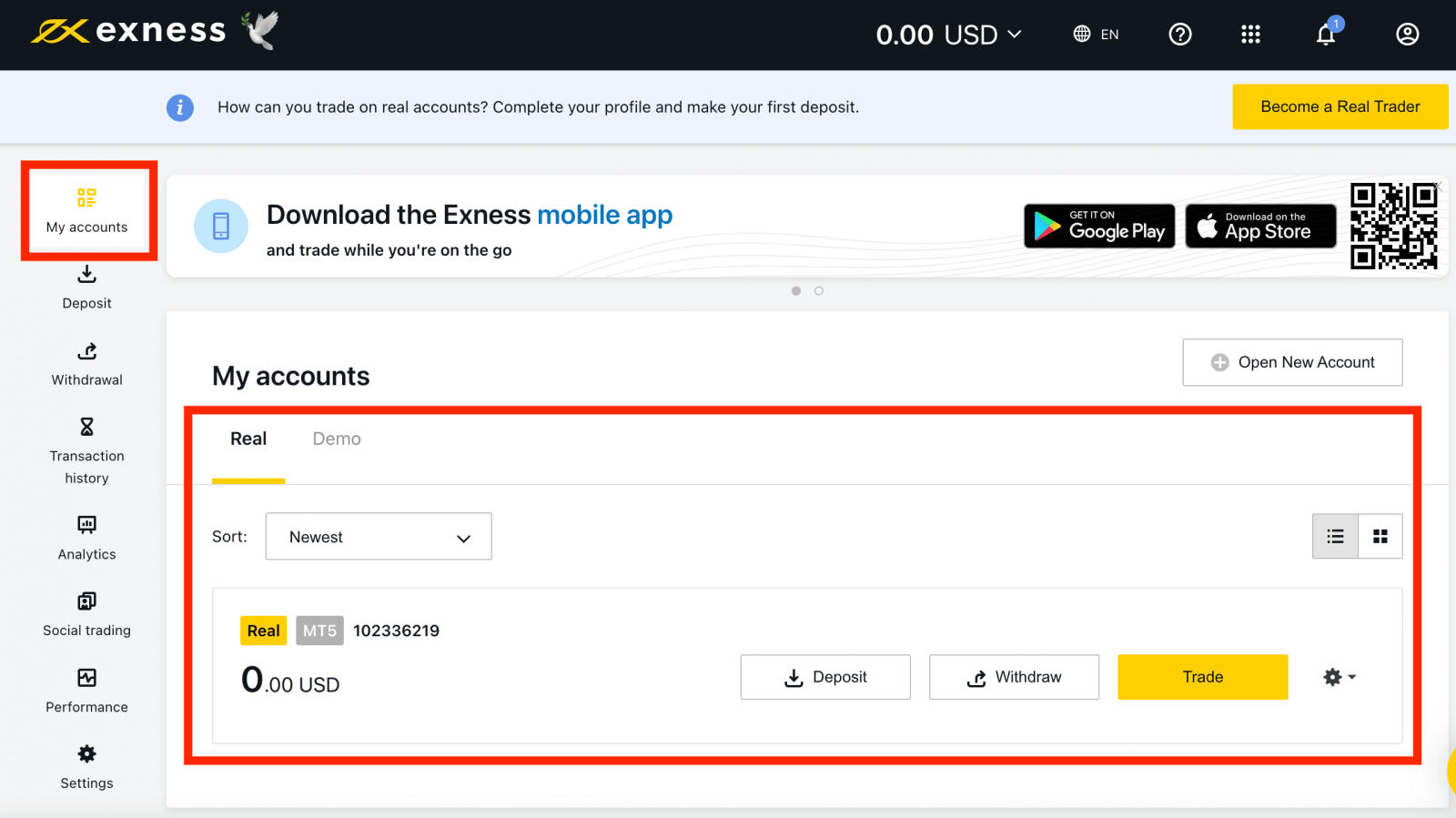
Exness-те тіркелуді кез келген уақытта, тіпті қазір де жасауға болады!
Тіркелгеннен кейін, толық тексерілген Жеке аймақтарға ғана қолжетімді әрбір мүмкіндікке қол жеткізу үшін Exness тіркелгіңізді толық растау ұсынылады.
Жаңа сауда шотын қалай жасауға болады
Мынадай:
1. Жаңа жеке аймақтан «Менің тіркелгілерім» аймағындағы Жаңа тіркелгі ашу түймесін басыңыз . 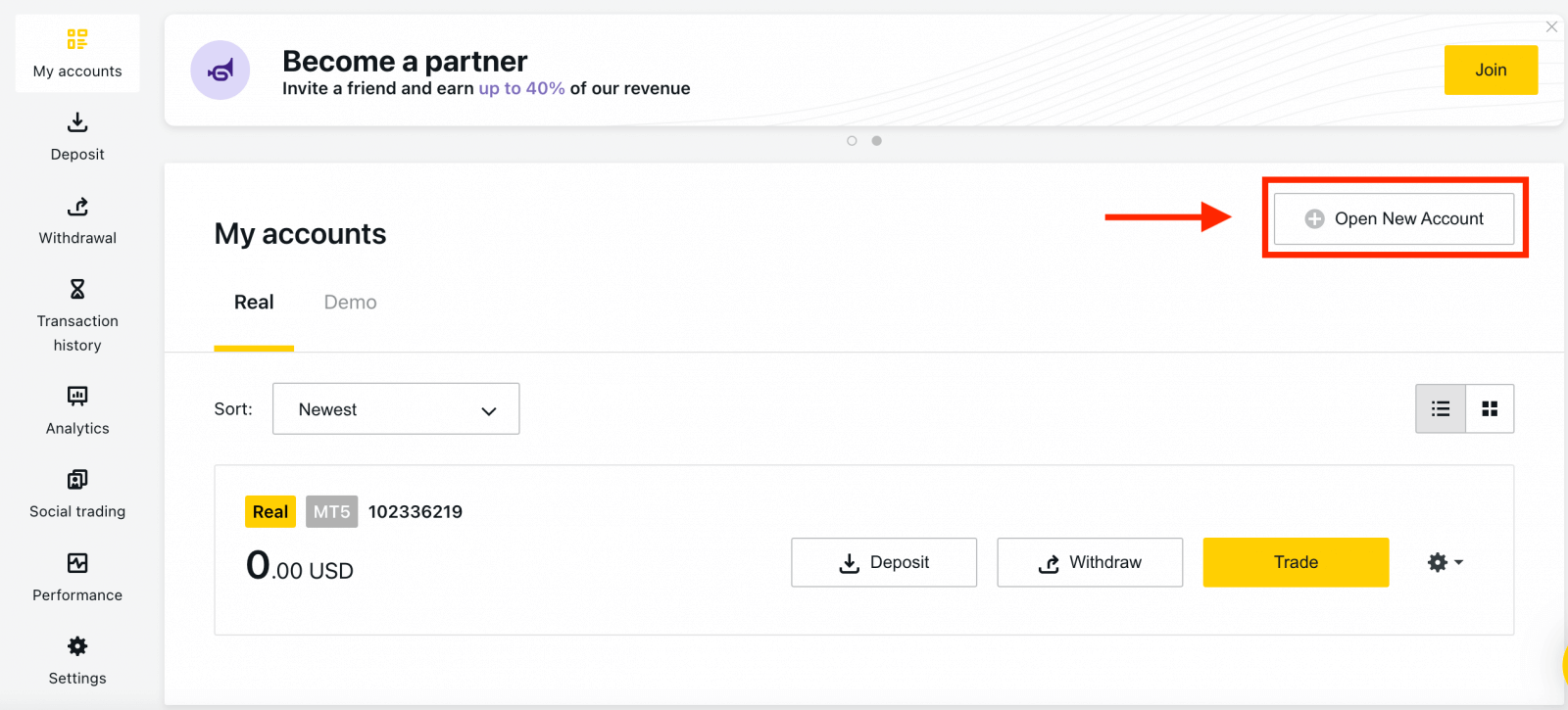
2. Қол жетімді сауда шоттарының түрлерінен және нақты немесе демо-шотты қалайтыныңызды таңдаңыз. 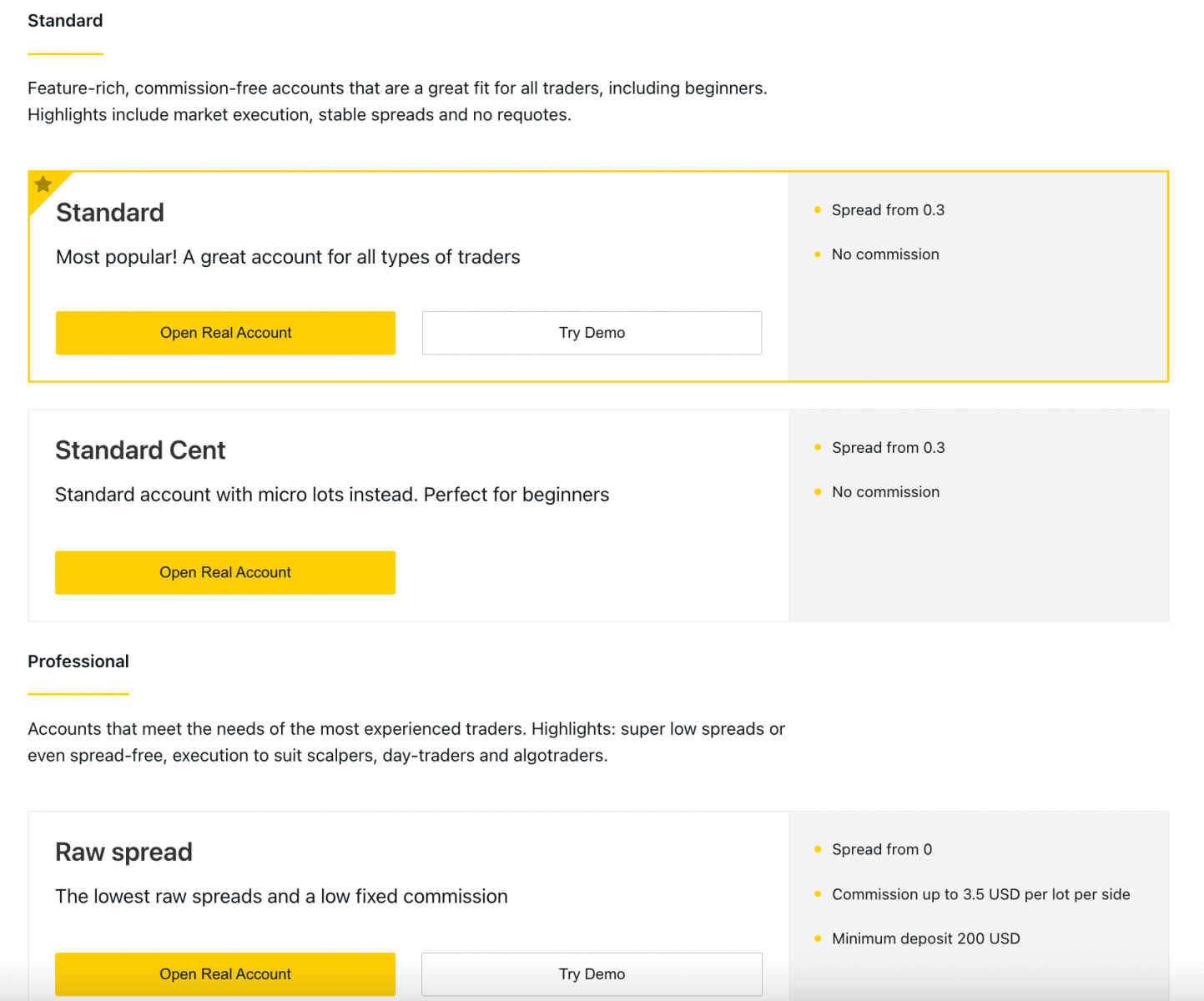
3. Келесі экран келесі параметрлерді көрсетеді:
- Нақты немесе демо тіркелгіні таңдаудың тағы бір мүмкіндігі .
- MT4 және MT5 сауда терминалдары арасындағы таңдау .
- Максималды левереджді орнатыңыз .
- Тіркелгіңіздің валютасын таңдаңыз (бір рет орнатқаннан кейін оны осы сауда шоты үшін өзгерту мүмкін емес екенін ескеріңіз).
- Осы сауда тіркелгісіне лақап ат жасаңыз .
- Сауда шотының құпия сөзін орнатыңыз.
- Параметрлеріңізге қанағаттанғаннан кейін Тіркелгі жасау түймесін басыңыз .
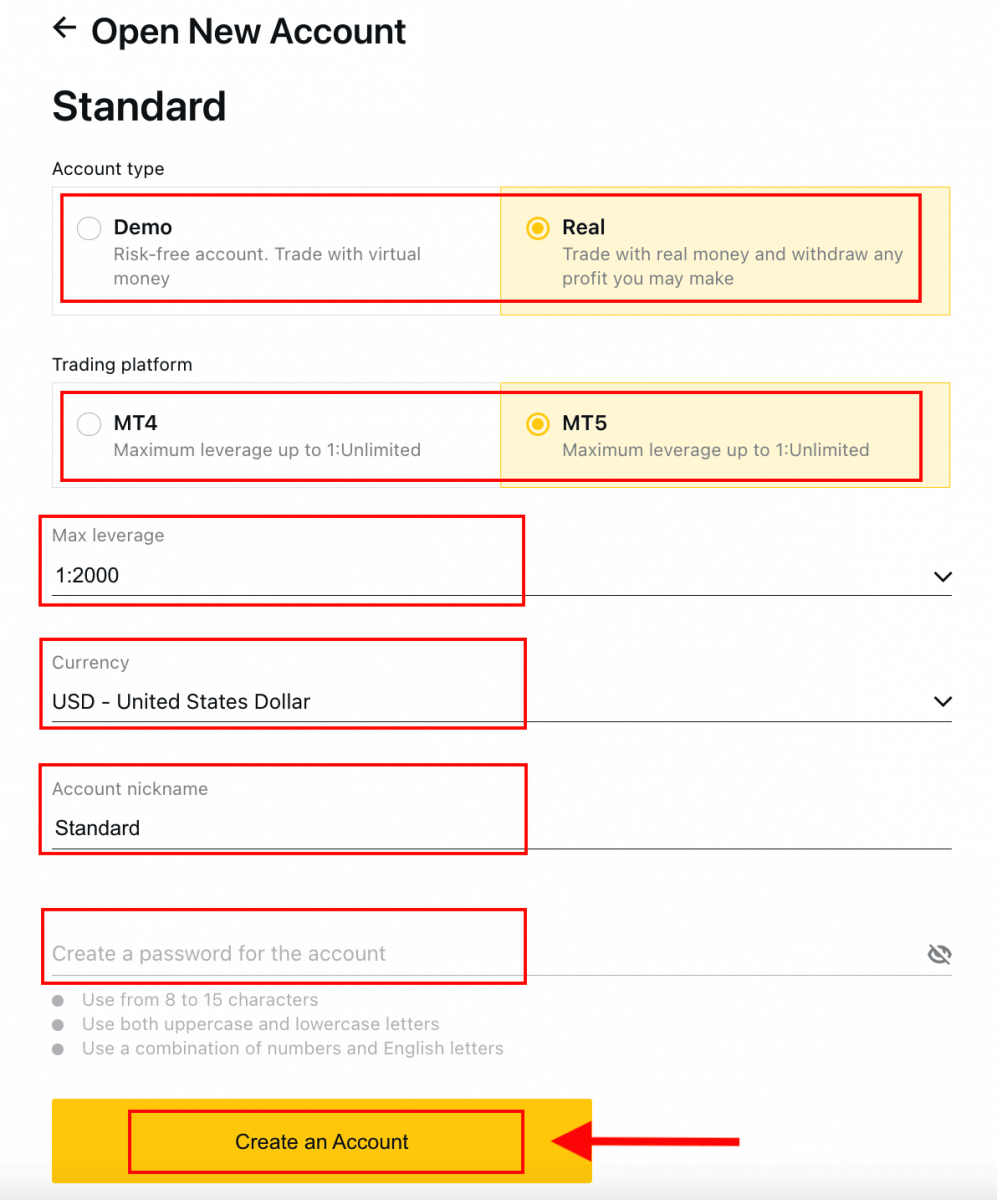
4. Жаңа сауда шотыңыз «Менің тіркелгілерім» қойындысында көрсетіледі. 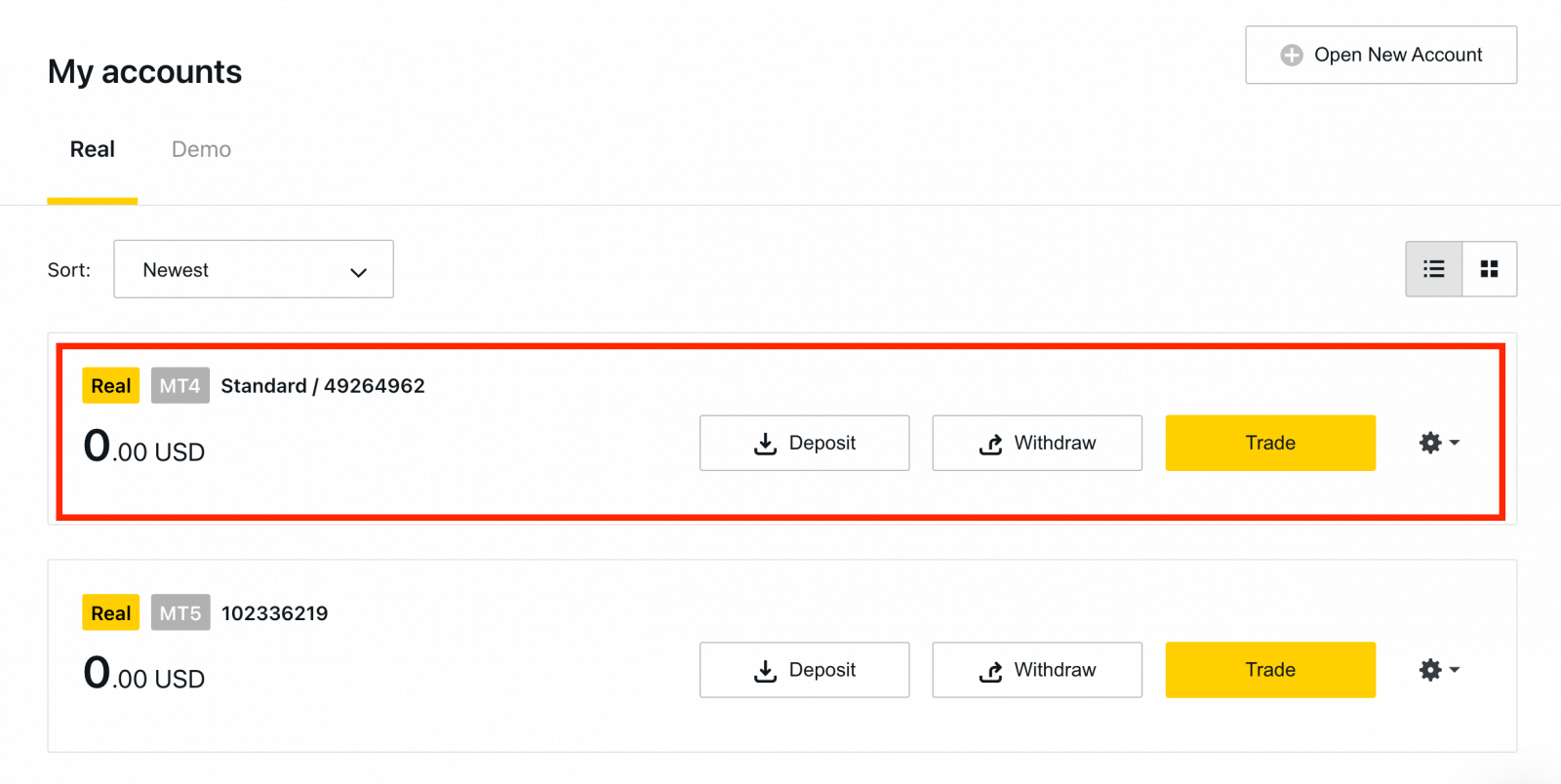
Құттықтаймыз, сіз жаңа сауда шотын аштыңыз.
Exness-ке қалай депозит салуға болады
Exness тіркелгісін қалай тіркеуге болады [Қолданба]
Тіркелгіні орнату және тіркеу
1. Exness Trader қолданбасын App Store немесе Google Play дүкенінен жүктеп алыңыз .2. Exness Trader бағдарламасын орнатыңыз және жүктеңіз.
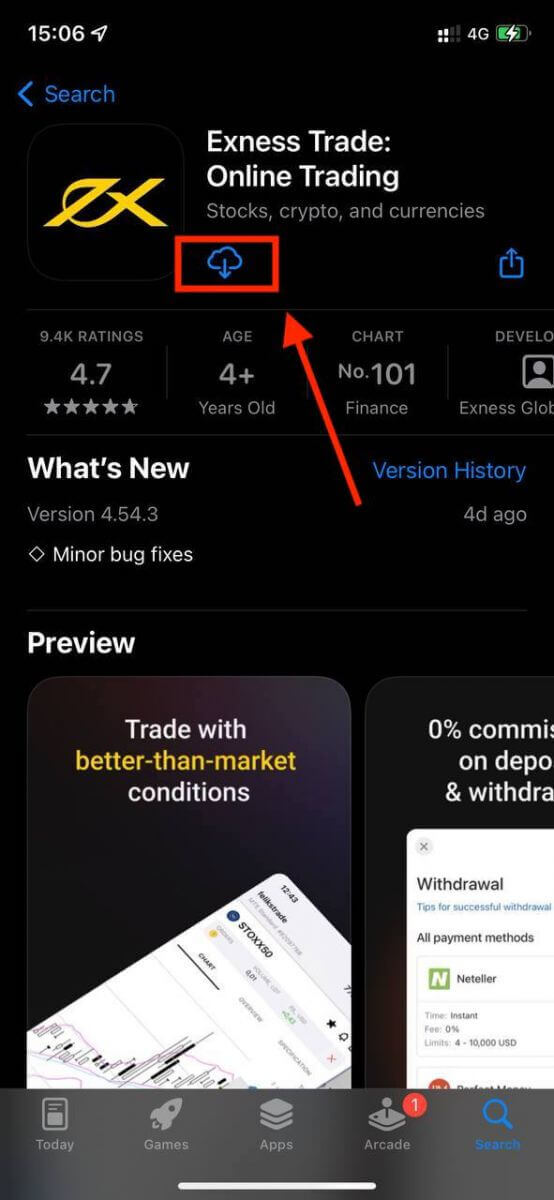
3. Тіркеу опциясын таңдаңыз .
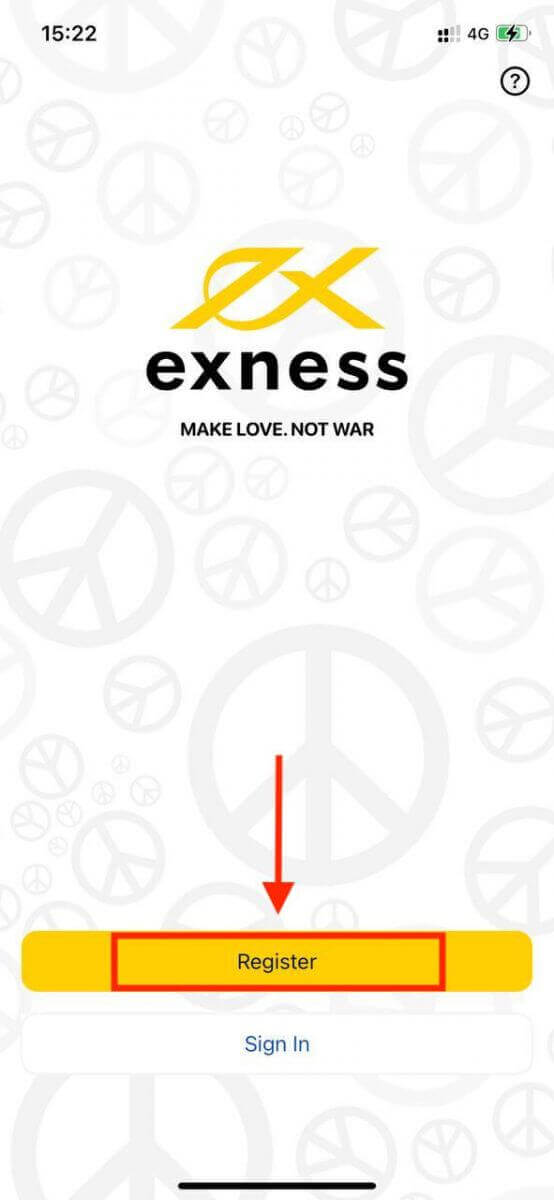
4. Тізімнен тұратын елді таңдау үшін Елді/Аймақты өзгерту түймесін түртіңіз, одан кейін Жалғастыру түймесін түртіңіз .
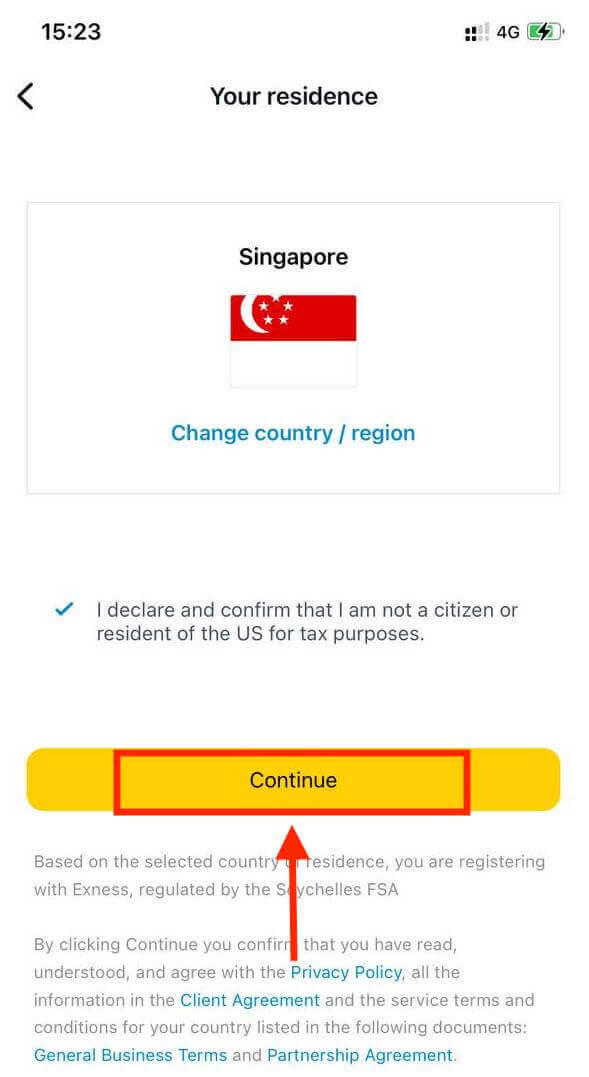
5. Электрондық пошта мекенжайыңызды енгізіп, Жалғастыру түймесін басыңыз .
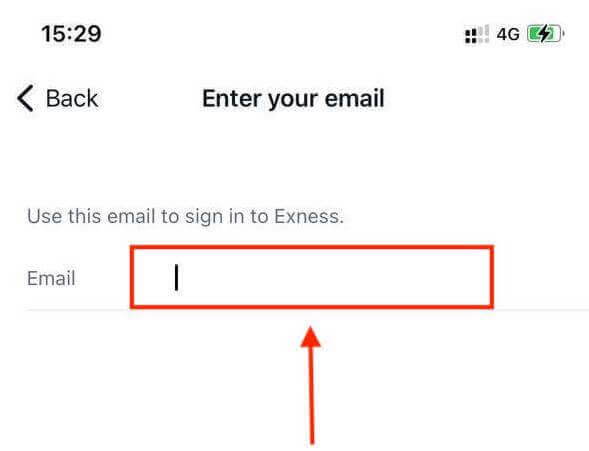
6. Талаптарға сәйкес келетін құпия сөзді жасаңыз. Жалғастыру түймесін түртіңіз .
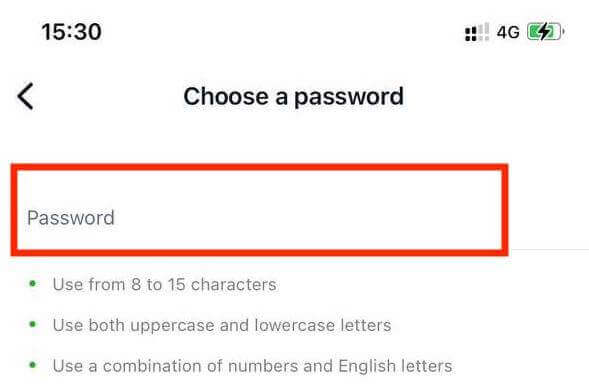
7. Телефон нөміріңізді беріп, Маған код жіберу түймесін түртіңіз .
8. Телефон нөміріңізге жіберілген 6 санды растау кодын енгізіңіз, одан кейін Жалғастыру түймесін түртіңіз . Уақыт бітсе, маған кодты қайта жіберу түймесін түртуге болады .
9. 6 саннан тұратын рұқсат кодын жасап, растау үшін оны қайта енгізіңіз. Бұл міндетті емес және Exness Trader жүйесіне кірмес бұрын аяқталуы керек. 10. Құрылғыңыз қолдаса, Рұқсат ету
түймесін түрту арқылы биометрияны орнатуға болады немесе Қазір емес опциясын түрту арқылы бұл қадамды өткізіп жіберуге болады . 11. Депозит экраны көрсетіледі, бірақ қолданбаның негізгі аймағына оралу үшін кері түртуге болады.
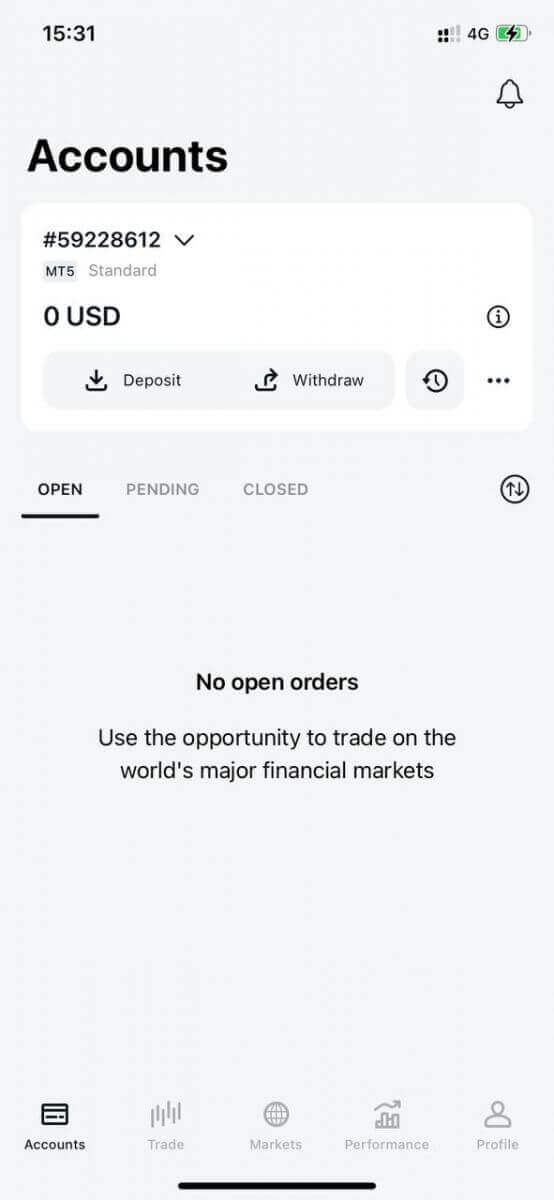
Құттықтаймыз, Exness Trader орнатылды және пайдалануға дайын.
Тіркелгеннен кейін сізге сауда жасау үшін демо-шот жасалады (10 000 АҚШ доллары виртуалды қорлары бар).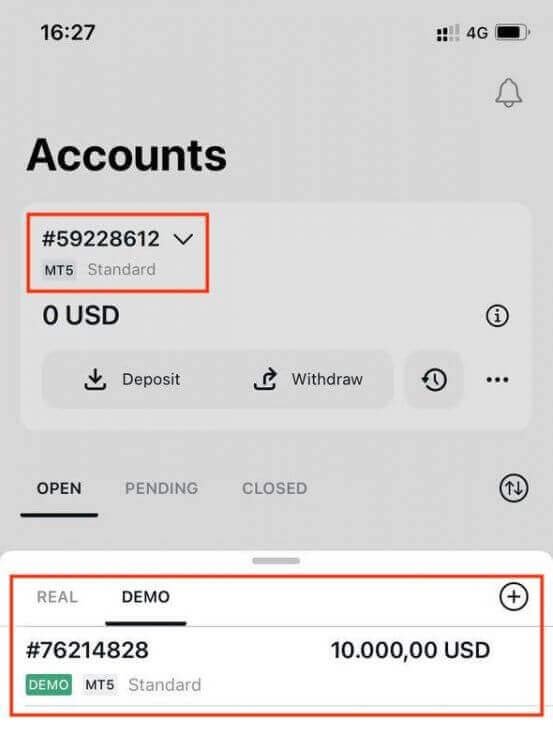
Тіркелу кезінде демо-шотпен қатар нақты тіркелгі де жасалады.
Жаңа сауда шотын қалай жасауға болады
Жеке аймақты тіркегеннен кейін сауда тіркелгісін жасау өте оңай. Exness Trader қолданбасында тіркелгіні қалай жасау керектігін айтып берейік. 1. Негізгі экрандағы Есептік жазбалар қойындысындағы ашылмалы мәзірді түртіңіз.
2. Оң жақтағы қосу белгісін басып, Жаңа нақты тіркелгі немесе Жаңа демо тіркелгі тармағын таңдаңыз . 3. MetaTrader 5 және MetaTrader 4
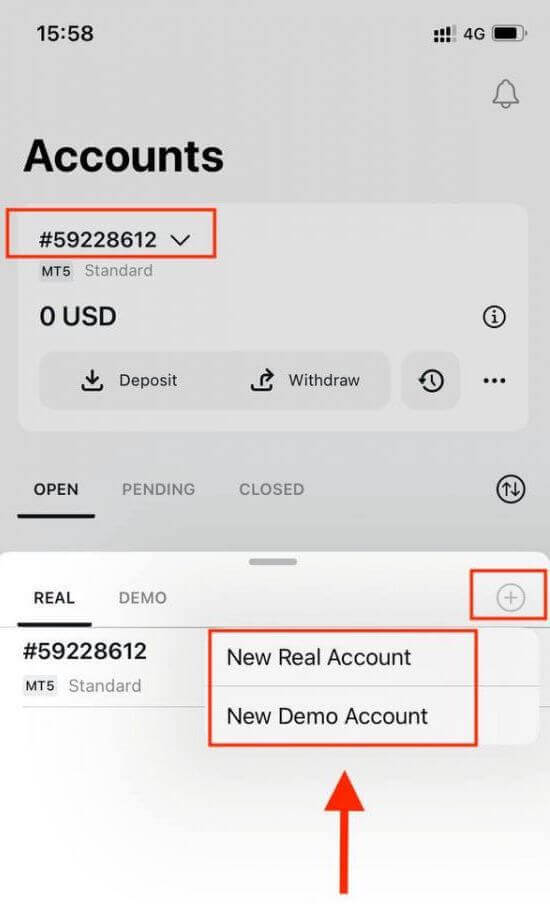
өрістерінде қалаған тіркелгі түрін таңдаңыз . 4. Есептік жазба валютасын , левереджді орнатыңыз және есептік жазбаның лақап атын енгізіңіз . Жалғастыру түймесін түртіңіз . 5. Көрсетілген талаптарға сәйкес сауда құпия сөзін орнатыңыз. Сіз сауда шотын сәтті жасадыңыз. Қаражатты салу үшін төлем әдісін таңдау үшін Салым жасау түймесін түртіңіз , содан кейін Сауда түймесін түртіңіз. Сіздің жаңа сауда шотыңыз төменде көрсетіледі.
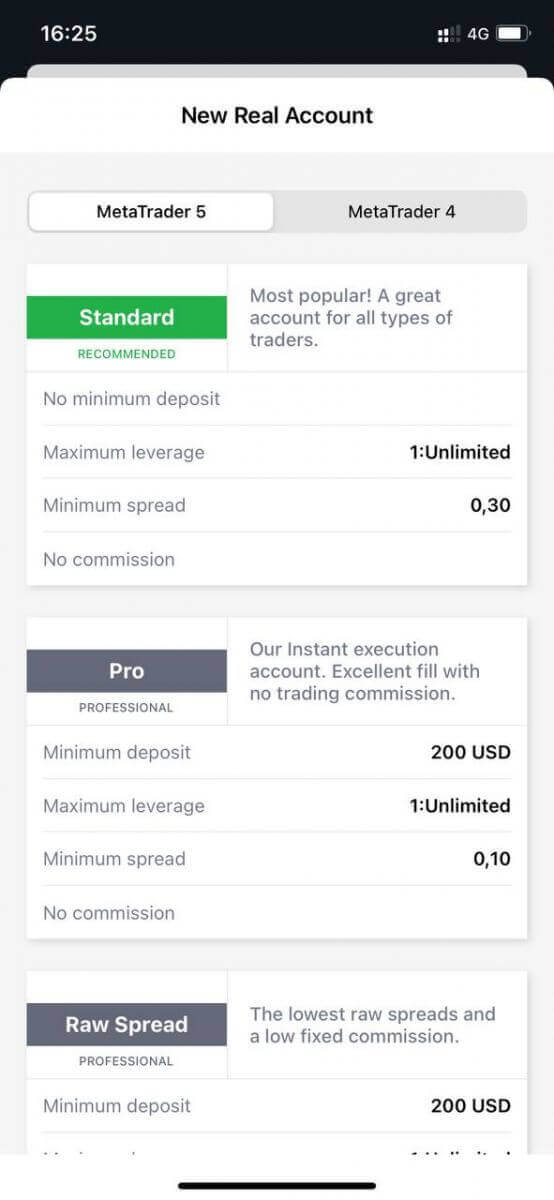
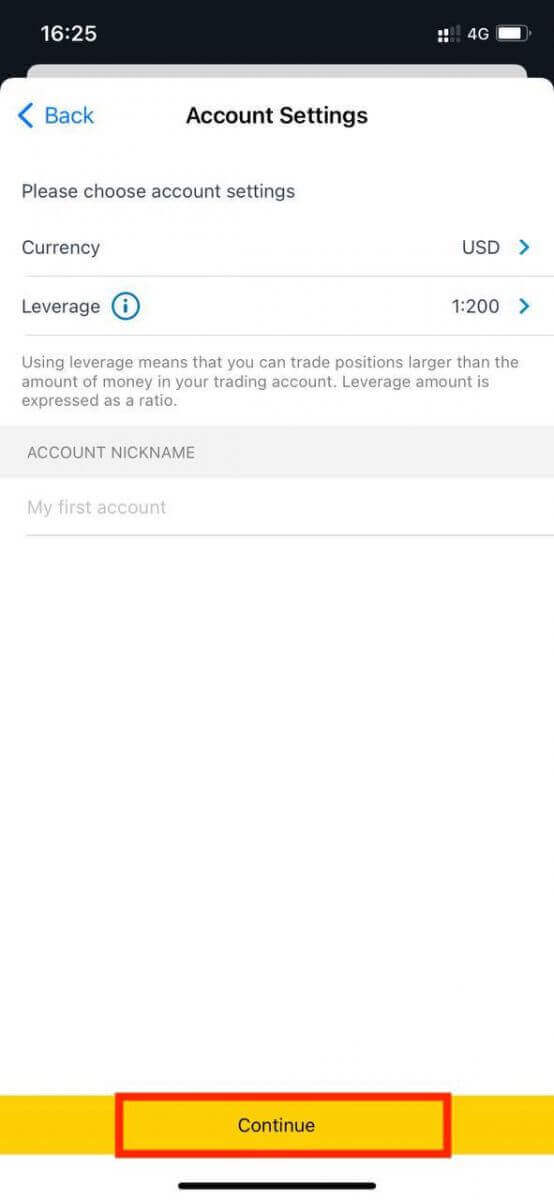
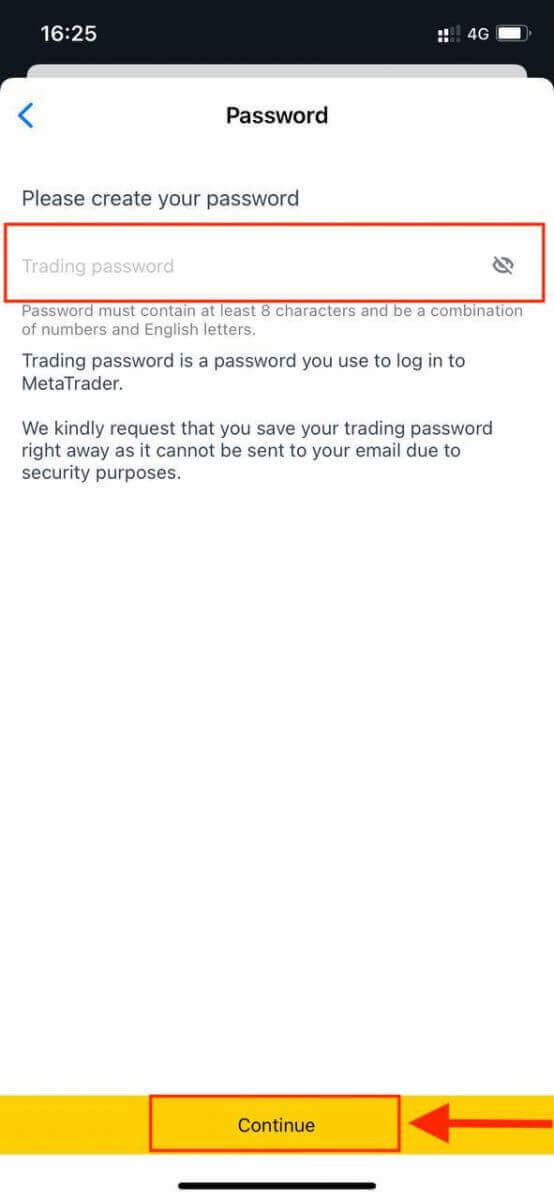
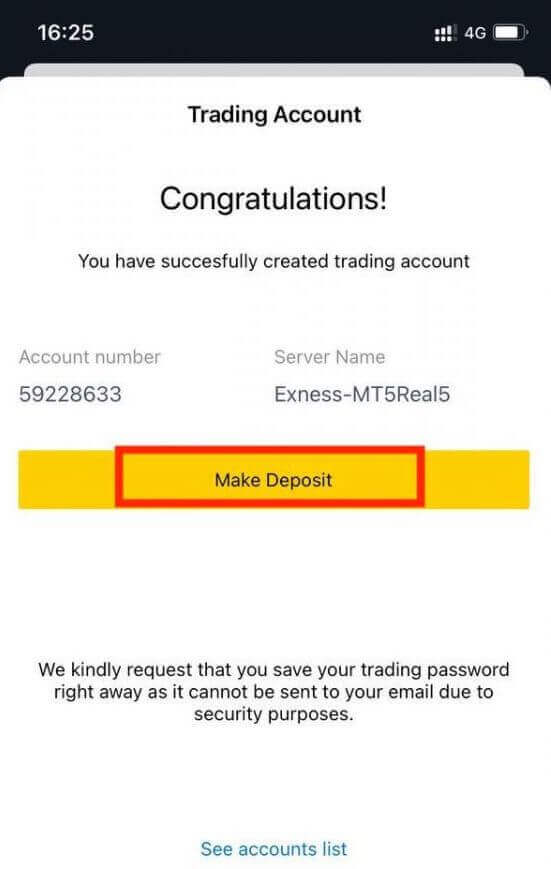
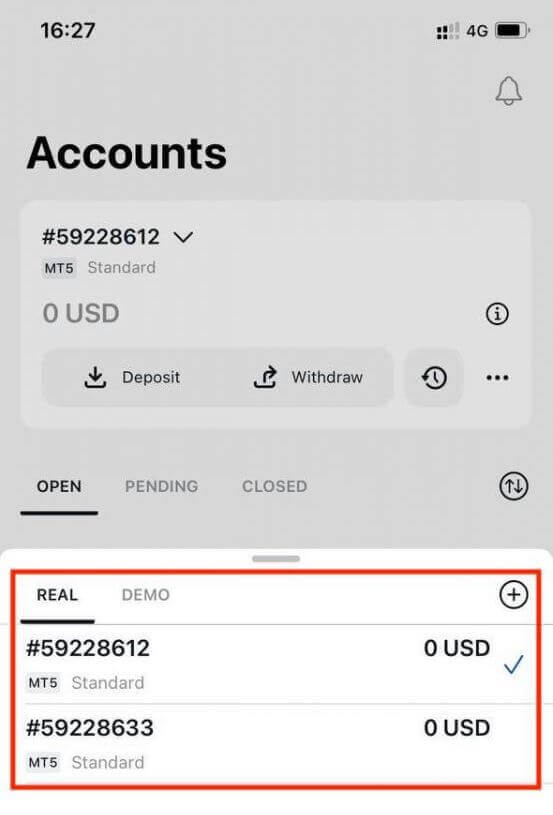
Тіркелгі үшін орнатылған есептік жазба валютасын орнатылғаннан кейін өзгерту мүмкін емес екенін ескеріңіз. Есептік жазбаңыздың лақап атын өзгерткіңіз келсе, оны веб-Жеке аймаққа кіру арқылы жасауға болады.
Қорытынды: Сауда сапарыңызды Exness арқылы бастаңыз
Exness-те тіркелгіні тіркеу - бұл сізге мүмкіндігінше тез сауда жасауға арналған қарапайым процесс. Бірнеше қарапайым қадамдар арқылы сіз қауіпсіз және реттелетін ортада шот ашуға, жеке басыңызды растауға және сауда балансын қаржыландыруға болады. Сауда-саттықты жаңадан бастасаңыз немесе жаңа платформа іздесеңіз, Exness сізге қаржы нарықтарында табысқа жету үшін қажетті құралдар мен қолдауды ұсынады.

